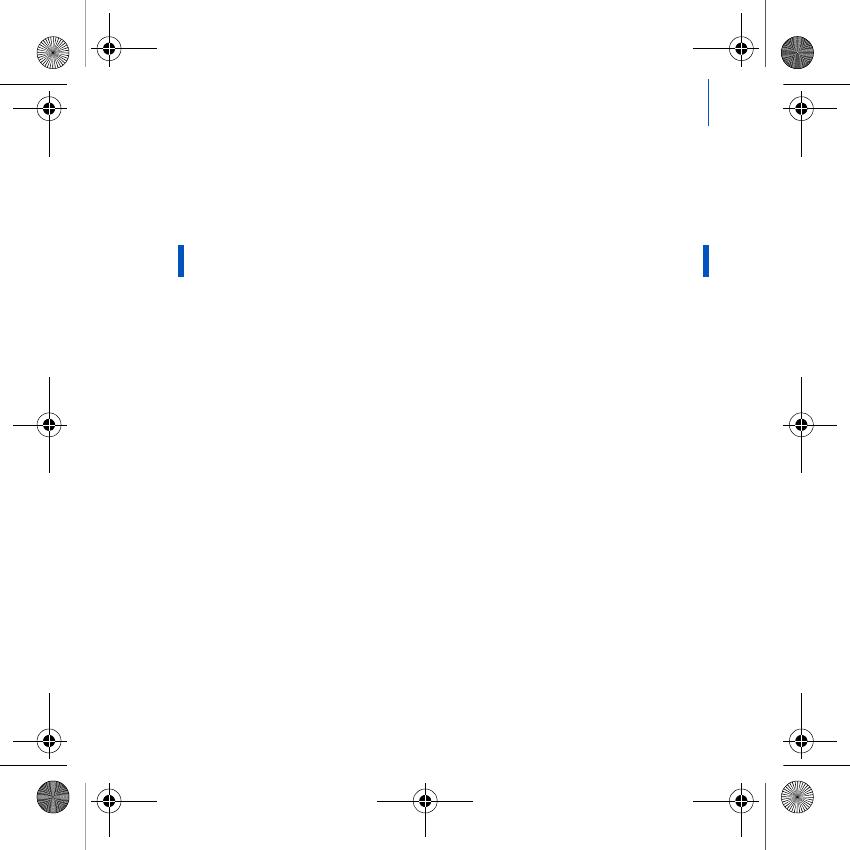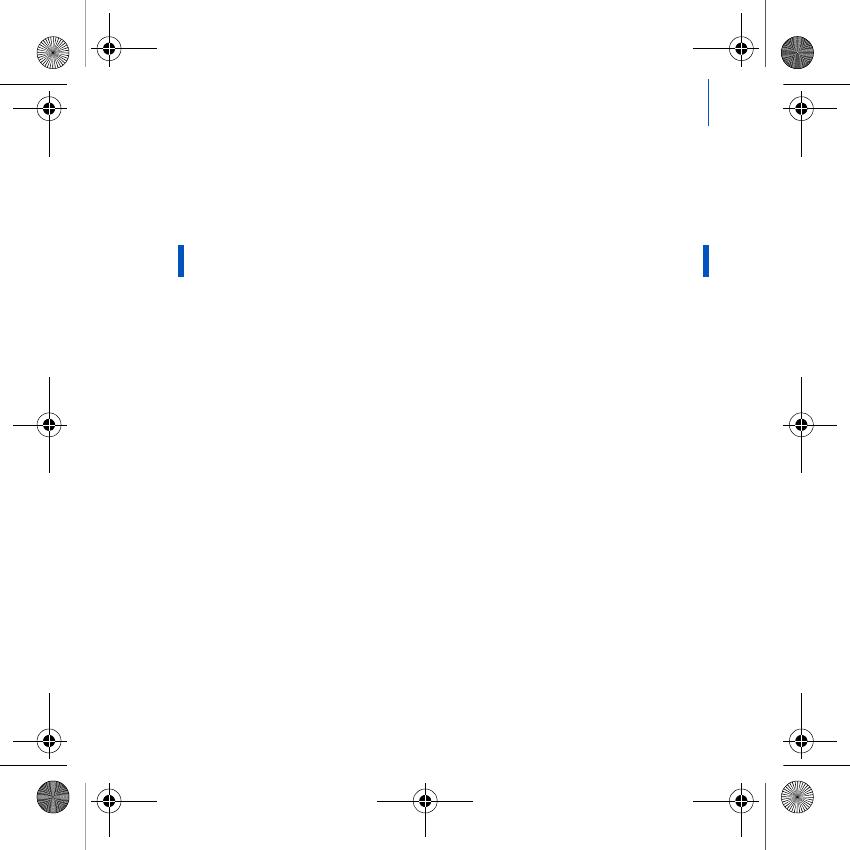
Güvenlik Bilgileri 69
Güvenlik Bilgileri
Cihazınızı güvenle kullanmak, elektrik şoku, kısa devre, zarar, yangın,
işitme kaybı veya diğer tehlikelerden korunmak için aşağıdaki bilgileri
okuyun.
■ Cihazınızı, pilinizi ya da güç adaptörünüzü sökmeyin veya onarmaya
çalışmayın.
Tüm servis işlemleri için Creative’e veya yetkili servislere başvurun.
■ Cihazınızı ya da pilinizi 0°C - 45°C (32°F - 113°F) dışında sıcaklıkta
bırakmayın.
■ Cihazınızı ya da pilinizi delmeyin, ezmeyin veya ateşte bırakmayın.
■ Cihazınızı ya da pilinizi güçlü manyetik nesnelerden uzak tutun.
■ Cihazınıza aşırı güç veya basınç uygulamayın.
■ Cihazı veya pili su ve nemden uzak tutun.
Cihazınız neme karşı dayanıklıysa (ayrıntılı bilgi için ürününüzün paketine
bakın), suya batırmamaya veya yağmurda bırakmamaya dikkat edin.
■ Parçaları uzun süre yüksek seste dinlemeyin.
■ Yerleşik pili çıkarmaya çalışmayın. Cihaz, yerel çevre kurallarına göre
kullanılmalıdır. Pili değiştirmek için cihazı bölgenizdeki servise götürün. Ürün
servis bilgisi için www.creative.com adresini ziyaret edin.
■ CRT televizyon veya CRT monitör yakınında kulaklık gibi iletken bir cihaz
kullanıldığında, elektrostatik boşalma meydana gelebilir. Bu elektrostatik
boşalma, statik şok olarak hissedilebilir. Bu statik şok genellikle zararsız olsa
da, kulaklık kullanırken CRT cihazlara dokunmamak gerekir.
NOT Cihazınızın yanlış kullanılması garantisini geçersiz kılabilir. Daha
fazla bilgi için, ürününüzle birlikte verilen Garanti belgesini okuyun.
Zen V+_TR.fm Page 69 Wednesday, July 5, 2006 9:55 AM